Kot vsa razvojna orodja je tudi klasična ponovitev »zdravo, svet« eden od načinov, kako stopiti pod noge.
Ta vadnica nas uči, kako hitro zavrtimo vsebnik Docker hello-world. To nas nauči, kako potegniti slike, uporabiti prenesene slike za zagon vsebnika in se povezati z lupino delujočega vsebnika.
Kaj je Docker?
Začnimo z osnovami in opredelimo, kaj je Docker. Docker je orodje, ki nam omogoča pakiranje aplikacije in vseh zahtevanih odvisnosti v eno samo entiteto, imenovano vsebnik.
Vsebnik Docker si lahko predstavljate kot eno samo, lahko, samostojno izvedljivo enoto, ki pakira aplikacijo in vse, kar je potrebno za izvajanje te aplikacije, ne glede na gostiteljsko okolje. To vključuje kodo aplikacije, čas izvajanja, sistemska orodja, zahtevane knjižnice, konfiguracijske nastavitve in drugo.
To ustvari izolirano okolje, ki ga je mogoče premakniti in zagnati v katerem koli okolju, ne da bi potrebovali zunanje odvisnosti in konfiguracije.
Kaj je Docker Hello World?
Če niste novi v svetu razvoja, verjetno poznate koncept programa »zdravo, svet«.
Program 'zdravo, svet' je klasičen računalniški program, ki prikaže 'pozdravljen svet!' sporočilo uporabniku. Vloga tega programa je ponazoriti sintakso in najbolj temeljne značilnosti programskega jezika ali tehnologije.
V kontekstu Dockerja se »zdravo, svet« nanaša na preprosto sliko, imenovano hello-world, ki prikazuje, kako delujejo funkcije Dockerja. S to sliko se lahko naučite, kako prenesti slike iz zunanjih virov in zagnati vsebnik iz prenesene slike. Prav tako vas lahko nauči, kako konfigurirati sliko po meri z uporabo Dockerfile.
Zahteve:
Preden se naučimo, kako konfigurirati in zagnati hello-world v Dockerju, morate zagotoviti, da so izpolnjena naslednja orodja in zahteve:
- Nameščen Docker Engine
- Sudo ali korenska dovoljenja za zagon vsebnikov v ciljnem sistemu
- Omrežni dostop za prenos slik iz zunanjih virov
Če uporabljate Windows ali macOS, lahko uporabite Docker Desktop, ki je grafična aplikacija za interakcijo in upravljanje vsebnikov Docker.
Zagon programa Docker Hello World
Ko namestite Docker Engine, lahko nadaljujemo in se naučimo, kako konfigurirati osnovni »hello world«.
Vlečenje slike Hello World
Prvi korak pred zagonom vsebnika Docker je vlečenje slike, na kateri ta vsebnik temelji. V tem primeru nas zanima slika hello-world.
Če želite potegniti sliko, odprite terminal in zaženite ukaz, kot sledi:
$ docker pull hello-worldUkaz »docker pull« sporoči Docker Engineu, naj prenese in shrani sliko na lokalni računalnik.

Docker privzeto prenese najnovejšo različico navedene slike. Ne pozabite, da so slike pridobljene iz Docker Huba.
Če uporabljate namizje Docker, lahko zaženete nadzorno ploščo in se pomaknete do razdelka »slike«.
Nato poiščite razdelek za iskanje in poiščite sliko hello-world. Morali bi videti uradno Dockerjevo sliko hello-world. Kliknite »povleci«, da prenesete sliko v svoj lokalni računalnik.
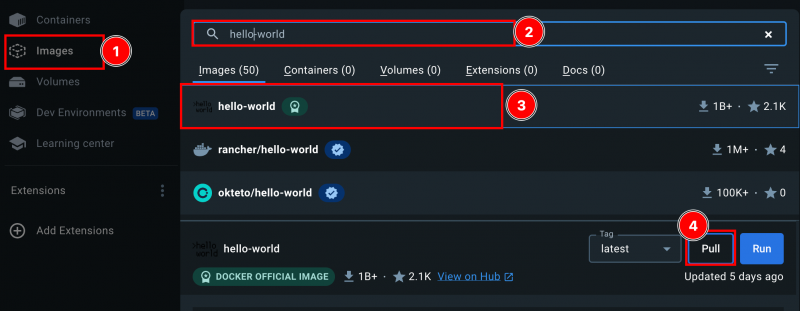
Zagon vsebnika Docker Hello World
Ko prenesete sliko hello-world, je naslednji korak zagon vsebnika na podlagi slike za prenos. To lahko storite z ukazom terminala ali z namizjem Docker, kadar koli je na voljo.
Če želite zagnati vsebnik hello-world s terminala, zaženite ukaz na naslednji način:
$ docker run hello-world 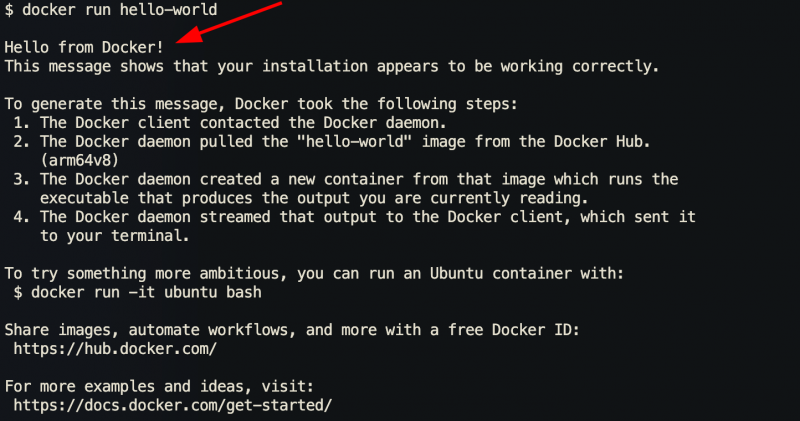
Ko zaženete prejšnji ukaz, Docker natisne sporočilo, ki prikazuje, da ste uspešno zagnali vsebnik, in podrobnosti o tem, kako je Docker Engine lahko zagnal vsebnik. Ponuja tudi nekaj navodil o naslednjih korakih, ki jih lahko izvedete, če želite izvedeti več o Dockerju in njegovih zmožnostih.
Izvajanje Hello World z uporabo Dockerfile
Docker ima še eno datoteko, imenovano Dockerfile. Datoteka Docker se nanaša na skript, ki vsebuje nabor navodil za samodejno izdelavo slike Docker. To funkcijo lahko uporabimo za izdelavo osnovne slike hello-world, ki jo lahko uporabimo za ustvarjanje vsebnika, ki natisne sporočilo hello-world.
Če želite to narediti, začnite z ustvarjanjem imenika za shranjevanje datotek:
$ mkdir docker-osnoveNato ustvarite datoteko Docker:
$ dotik docker-osnove / DockerfileNaslednji korak je urejanje datoteke z izbranim urejevalnikom in navodili, kot je prikazano v naslednjem primeru:
$ sudo Ker docker-osnove / DockerfileNavodila dodajte na naslednji način:
OD busyboxCMD odmev 'Pozdravljeni iz mojega vsebnika Docker po meri!'
V datoteki Dockerfile začnemo z blokom FROM, ki definira osnovno sliko, ki jo želimo uporabiti. V tem primeru uporabljamo sliko BusyBox, ki je lahka distribucija Linuxa, ki jo je enostavno zapakirati in uporabljati tudi na starih in manj zmogljivih napravah.
Nato definiramo vrstico CMD, ki podaja ukaz za izvedbo, ko se vsebnik zažene. V tem primeru natisnemo osnovno pozdravno sporočilo iz slike po meri.
Ko smo zadovoljni z navodili datoteke Dockerfile, lahko nadaljujemo in zgradimo sliko Docker z naslednjim ukazom:
$ gradnjo dockerja -t po meri-zdravo-svet. / docker-osnove 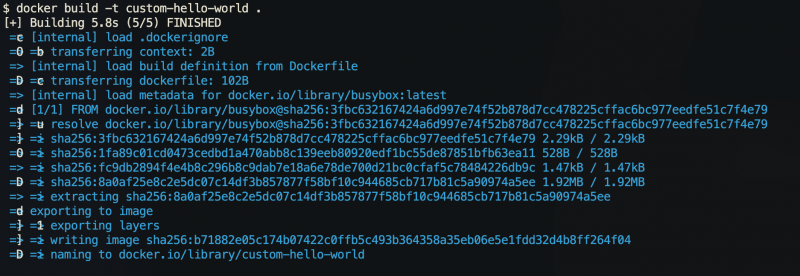
Prejšnji ukaz bi moral zgraditi sliko z imenom »custom-hello-world« iz namizja docker-basics.
Končno lahko zaženete vsebnik s sliko po meri, kot je prikazano v naslednjem ukazu:
$ docker zaženi custom-hello-worldKo zaženete prejšnji ukaz, bi morali videti sporočilo, ki smo ga definirali v datoteki Dockerfile, kot sledi:
Pozdrav iz mojega vsebnika Docker po meri !Zaključek
V tej vadnici smo raziskali osnove dela s sliko Docker hello-world, da bi se naučili osnov Dockerja. Naučili smo se, kako potegniti slike, zagnati vsebnik in zgraditi sliko Docker po meri z uporabo datoteke Dockerfile.